用Photoshop设计商场VIP卡(2)_PhotoShop实例教程
教程Tag:暂无Tag,欢迎添加,赚取U币!
6、新建“图层2”,设置前景色为黄色(# efc316),按“Alt Delete”键填充选区,然后取消选区。
7、再次载入“图层1”中的选区,按Shift Ctrl I键将选区反转,然后按“Delete”键删除选区内的图像。如图5所示。
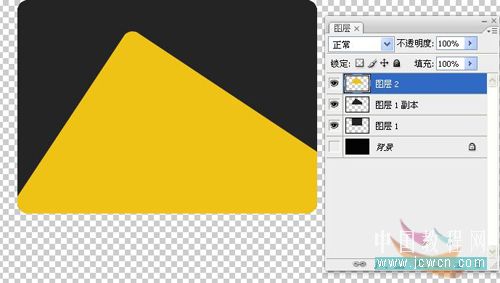
8、打开“文字素材”(也可自己做文字素材),素材1所示:
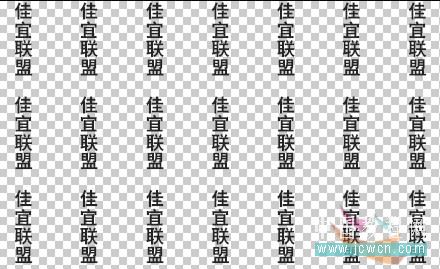
并拖动文字图像到新建图像窗口,命名为图层3,对它进行变换。如图6所示。
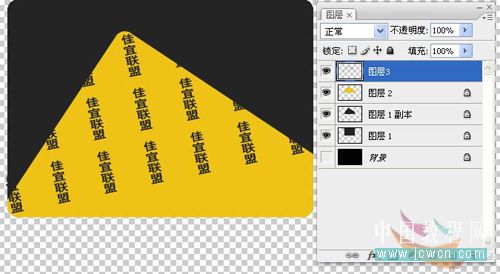
二、制作卡片的前景
步骤如下:
1、点击“创建新图层”,名称为“图层4”。再次使用圆角矩形工具绘制一个任意大小的“红色”的圆角矩形图像,然后变换调整到如图7所示。
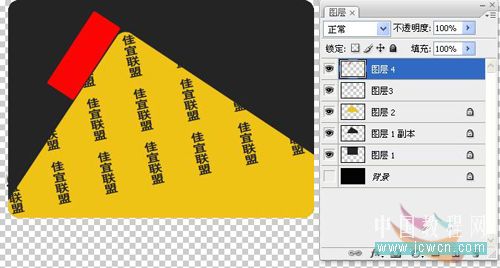
2、为“图层4”添加“投影”图层样式,投影的颜色为白色,如图8所示:

3、选择“直排文字工具”,并在工具属性栏中设置字体为宋体,字号为11点,颜色为白色,并在图像中输入“消费一卡通”文本,然后将其变换调整到如图9所示:

Photoshop在线视频教程 Photoshop视频教程下载
- 多媒体学Photoshop CS4视频教程 Photoshop CS3专家讲座视频教程 Photoshop照片处理视频教程 最新Photoshop CS4教程 Photoshop婚纱与写真实用教程 Photoshop CS4教程_基础篇 Photoshop CS4教程_实例篇 Photoshop画漫画视频教程 最新Photoshop CS4视频教程 photoshop绘画技巧视频教程 Photoshop CS全面通教程(下) photoshop cs4视频教程 PhotoshopCS2中文版视频教程 PS CS4视频教程 PS后期效果图处理视频教程 photoshop绘画与合成视频教程 Photoshop CS4 通道、特效视频教程 Photoshop文字艺术效果100例视频教程 Photoshop CS全面通教程(上) PS卡通画教程 ps照片处理视频教程 photoshopCS4中文版完全自学手册 Photoshop照片处理实例视频教程 Photoshop从头学系列视频教程 Photoshop CS4 视频教程 Photoshop平面设计视频教程 Photoshop实例教程海报制作
 评论加载中....
评论加载中....相关PhotoShop实例教程:
PhotoShop实例教程Rss订阅Photoshop教程搜索
PhotoShop实例教程推荐
猜你也喜欢看这些
- Photoshop教程:古典花样美男签名
- Photoshop CS3特辑视频教程下载
- 3DS MAX Photoshop Chinese eBook 极品教学
- PS照片合成教程:MM更加个性的签名效果
- 51RGB万晨曦老师讲授photoshop教程_照片处理_美容术从入门到高级应用
- Photoshop一对一课程实例2010版【更新到24,继续中。。。】
- 卡能教育CG系列教程_3dsmax maya zbrush realflow AE photoshop Painter
- Photoshop制作韩式星光闪耀签名
- oeasy教你玩转photoshop》--更新到绘画第十话 绘画部分告一段落 下面应该是lab颜色调整
- The Photoshop CS/CS2 WOW!Book随书DVD
- 相关链接:
- 教程说明:
PhotoShop实例教程-用Photoshop设计商场VIP卡(2)
 。
。

 鑱氳
鑱氳 AI灏忚仛 鑳藉啓浼氱敾
AI灏忚仛 鑳藉啓浼氱敾 鍩熷悕
鍩熷悕